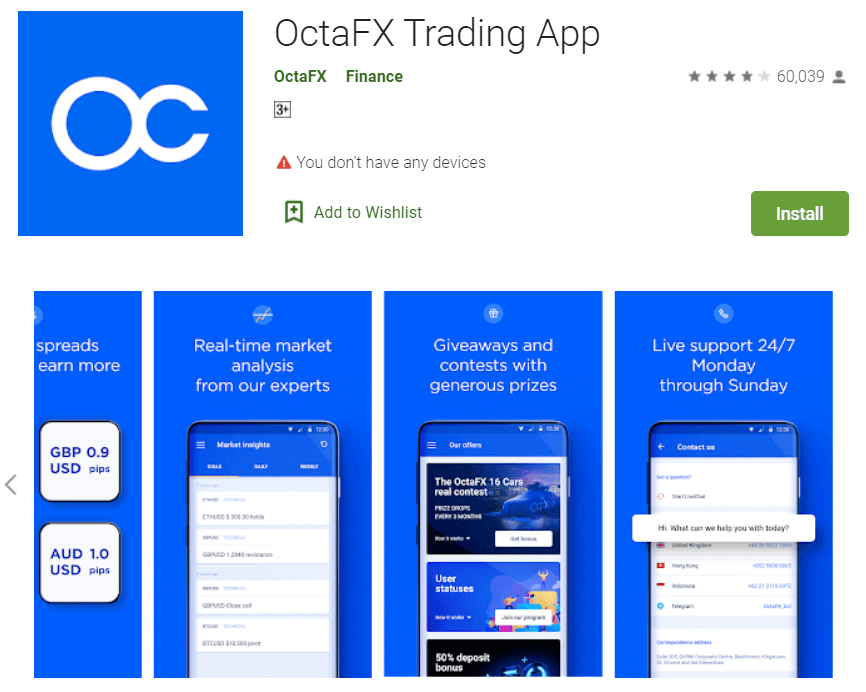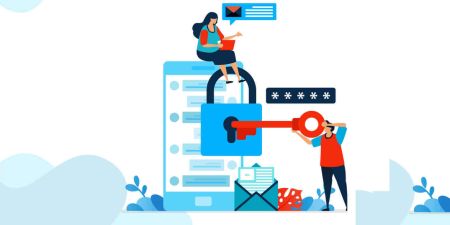Sådan åbner du en konto og logger ind på Octa
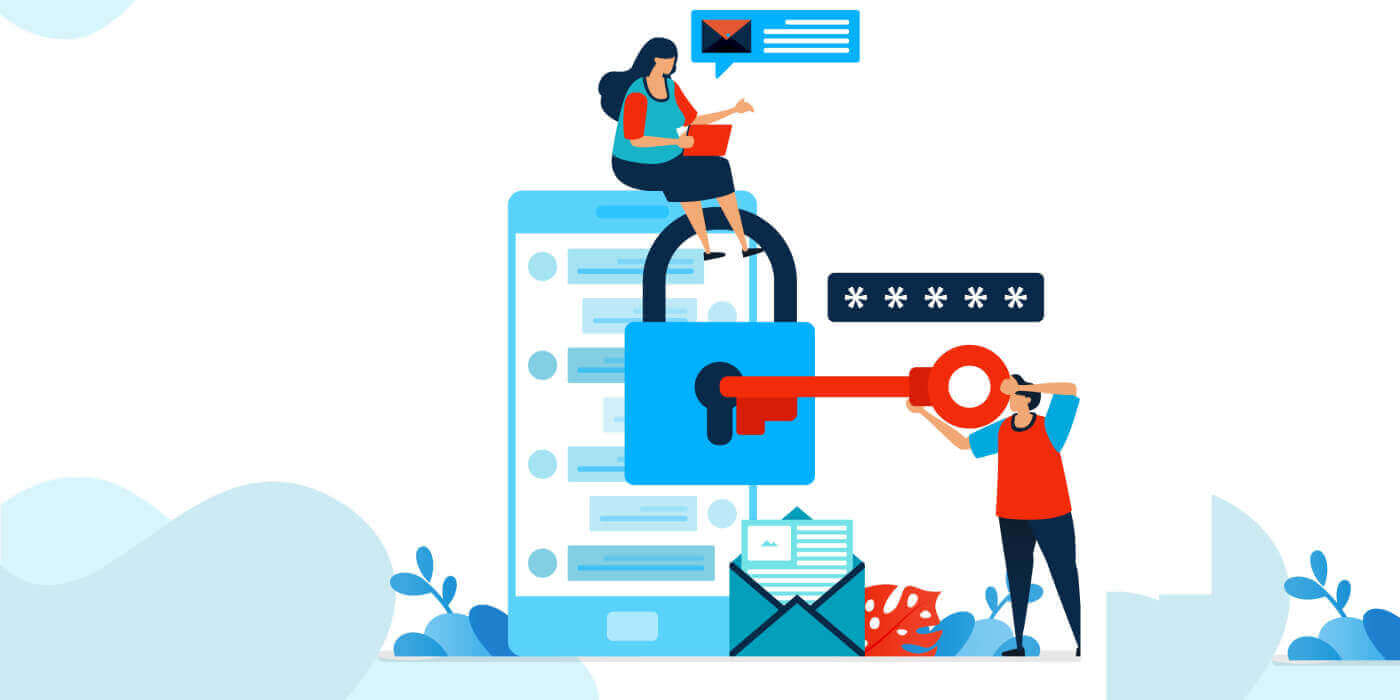
Sådan åbner du en konto hos Octa
Sådan åbner du en handelskonto
For at åbne en handelskonto skal du følge den trinvise vejledning:
1. Tryk på knappen Åbn konto.
Knappen Åbn konto er placeret i øverste højre hjørne af websiden. Hvis du har problemer med at finde den, kan du få adgang til registreringsformularen ved at bruge linket til tilmeldingssiden.
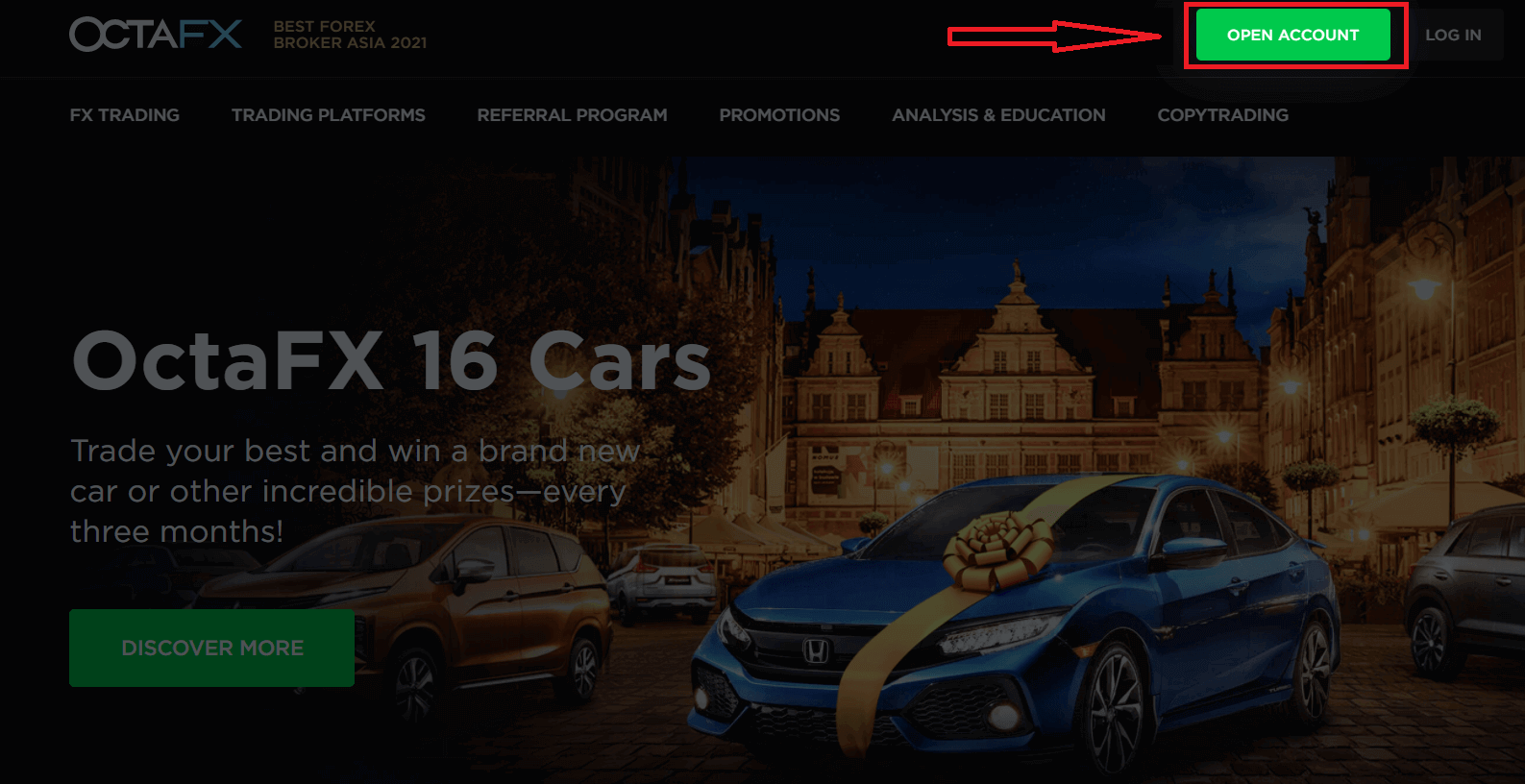
2. Udfyld dine oplysninger.
Efter at have trykket på knappen Åbn konto, vil du støde på en registreringsformular, der beder dig om at udfylde dine oplysninger. Når du har udfyldt dine oplysninger, skal du trykke på knappen Åbn konto under formularen. Hvis du har valgt at tilmelde dig med Facebook eller Google, skal du udfylde de manglende oplysninger og trykke på Fortsæt.
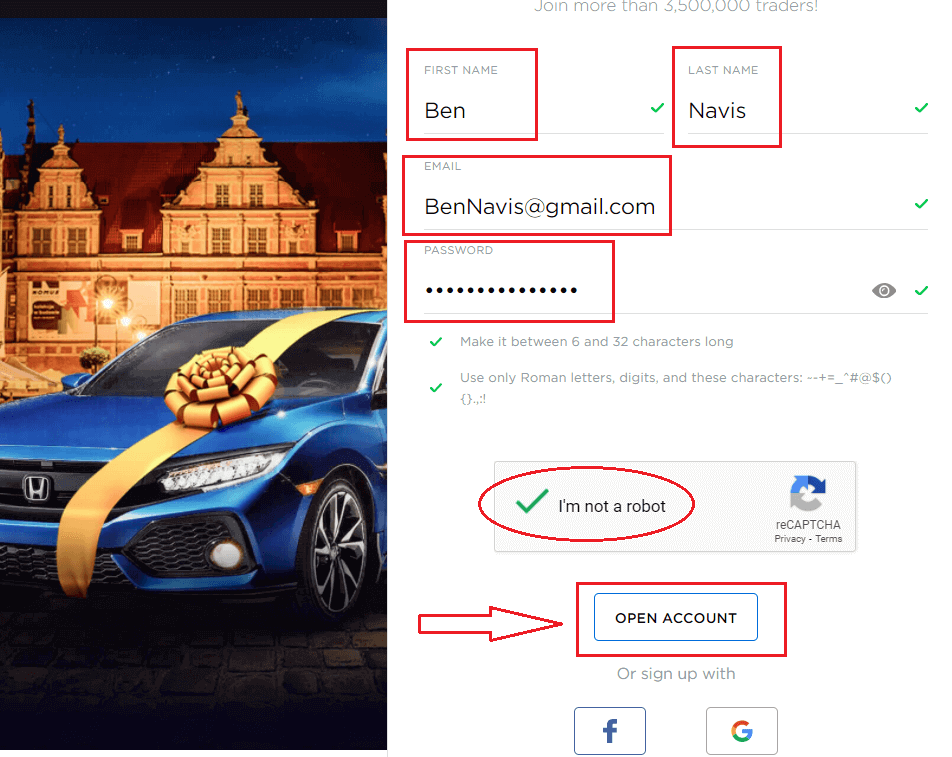
3. Bekræft din e-mailadresse.
Efter at have angivet dine oplysninger og indsendt formularen, vil du blive sendt en bekræftelses-e-mail. Når du har fundet og åbnet e-mailen, skal du trykke på Bekræft .
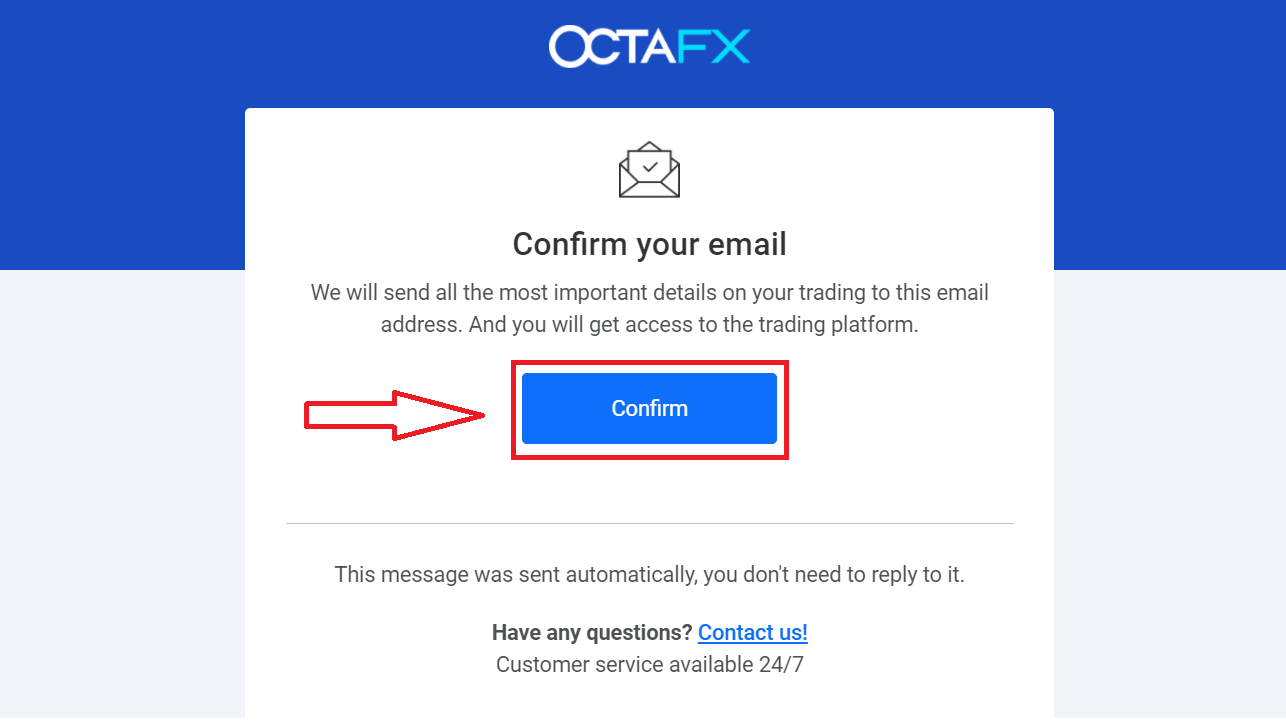
4. Udfyld dine personlige oplysninger.
Efter bekræftelse af din e-mail, vil du blive omdirigeret til vores hjemmeside for at udfylde dine personlige oplysninger. Oplysningerne skal være nøjagtige, relevante, opdaterede og underlagt KYC-standarder og verifikation. Bemærk venligst, at du skal være i en lovlig alder for at handle Forex.
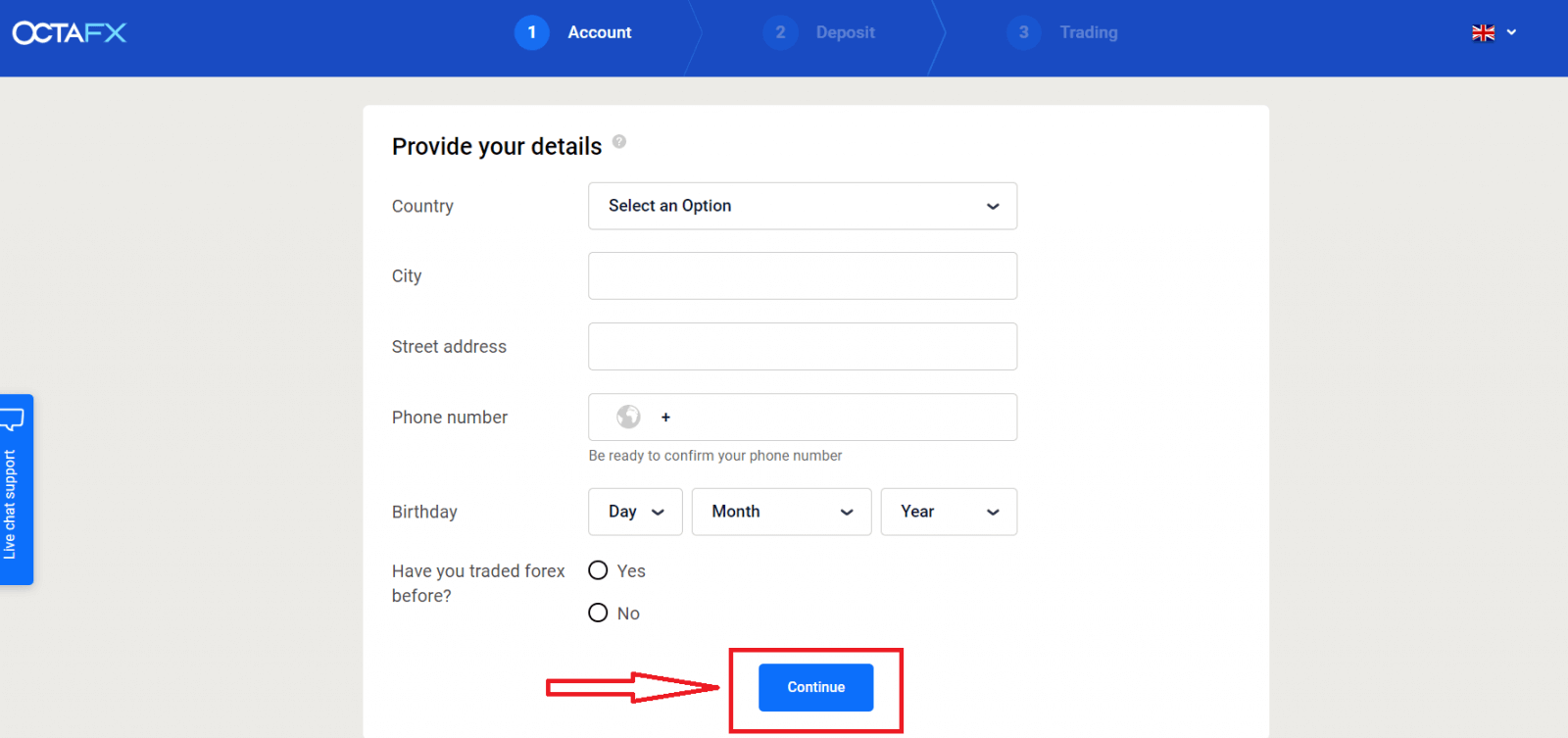
5. Vælg en handelsplatform.
Dernæst skal du vælge, hvilken handelsplatform du vil bruge. Bliv bedt om at vælge mellem enten en rigtig eller en demo-konto.
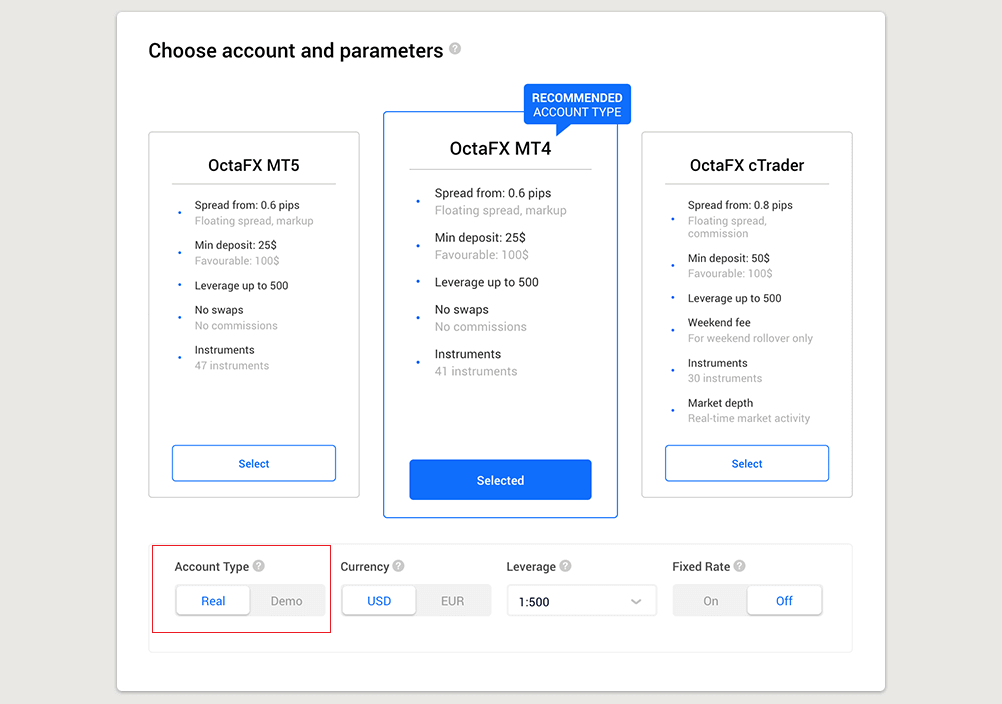
For at forstå, hvilken konto der er bedst for dig, bør du tjekke vores detaljerede sammenligning af Forex-konti og deres typer og sammenligne handelsplatformfunktioner fra Octa. De fleste kunder vælger typisk MT4-platformen.
Når du har valgt din ønskede platform, skal du vælge, om du vil åbne en ægte eller en gratis demokonto. En rigtig konto bruger rigtige penge, mens en demokonto giver dig mulighed for at bruge virtuel valuta uden risici.
Selvom du ikke kan hæve penge fra demokontoen, vil du være i stand til at øve strategier og stifte bekendtskab med platformen uden besvær.
6. Fuldfør kontovalg.
- Når du har valgt en platform, skal du trykke på Fortsæt for at afslutte din kontooprettelse.
- Du vil se en oversigt over din konto, herunder:
- Kontonummer
- Kontotype (demo eller ægte)
- Din kontos valuta (EUR eller USD)
- Udnyt (du kan altid ændre det på din konto senere)
- Nuværende saldo
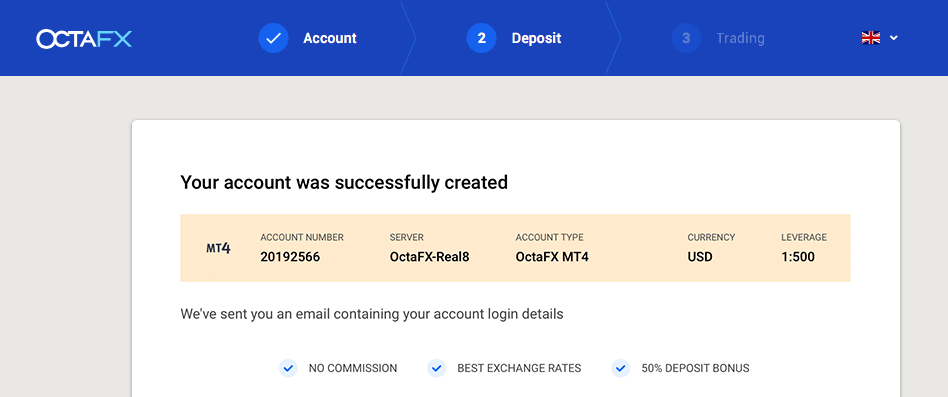
7. Foretag din første indbetaling og indsend et bekræftelsesdokument til udbetaling.
Du kan derefter foretage din første indbetaling, eller du kan først fuldføre bekræftelsesprocessen.
Bemærk venligst, at i henhold til vores AML- og KYC-politikker skal vores kunder bekræfte deres konti ved at levere de påkrævede dokumenter. Vi anmoder kun om ét dokument fra vores indonesiske kunder. Du skal tage et billede af din KTP eller SIM og indsende det. På denne måde bekræfter du, at du er eneindehaver af en handelskonto og sikrer ingen uautoriseret adgang.
Ved at følge ovenstående trin kan du oprette en handelskonto på Octa. For at begynde at handle, skal du starte indbetalingsprocessen.
Læs hvordan du indbetaler hos Octa.
Før du åbner en konto, er det vigtigt at sætte dig ind i disse oplysninger:
- Læs venligst kundeaftalen grundigt, inden du åbner en konto.
- Forex marginhandel indebærer betydelige risici. Før du går ind på Forex-markedet, skal du være opmærksom på de involverede risici.
- AML- og KYC-politikker er på plads for at beskytte konti mod uautoriseret adgang. For at sikre transaktioner kræver vi dokumentbekræftelse.
Sådan åbner du med en Facebook-konto
Du har også en mulighed for at åbne din konto via web by Facebook, og du kan gøre det med nogle få enkle trin:1. Klik på Facebook-knappen
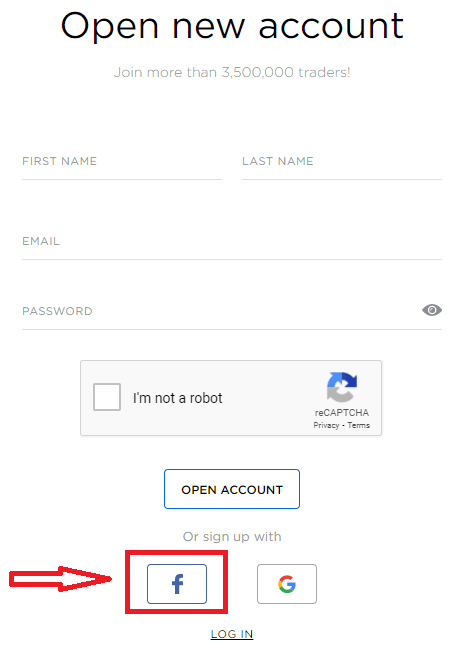
2. Facebook-loginvinduet åbnes, hvor du skal indtaste din e-mailadresse, som du brugte til at registrere dig på Facebook
3. Indtast adgangskoden fra din Facebook-konto
4. Klik på "Log ind"
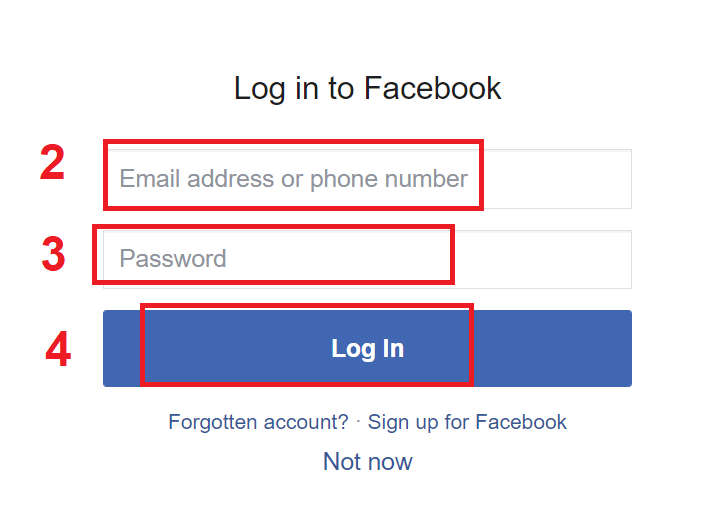
Når du har klikket på knappen "Log ind" , anmoder Octa om adgang til: Dit navn og profilbillede og e-mailadresse . Klik på Fortsæt...
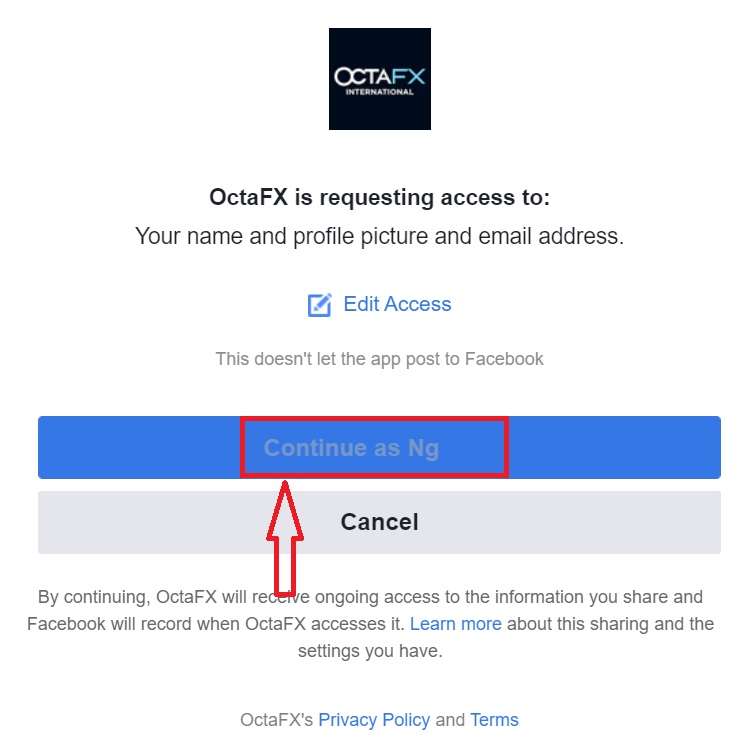
Derefter bliver du automatisk omdirigeret til Octa-platformen.
Sådan åbner du med en Google+ konto
1. For at tilmelde dig med en Google+ konto skal du klikke på den tilsvarende knap i registreringsformularen. 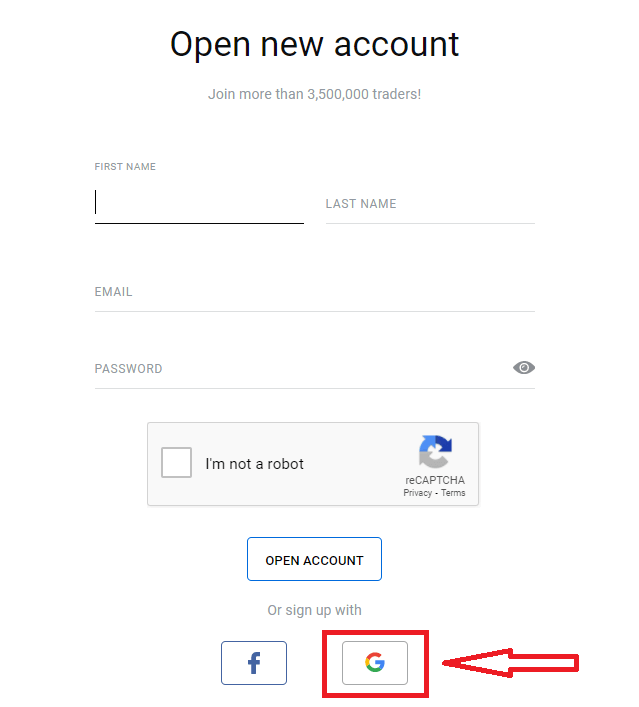
2. Indtast dit telefonnummer eller din e-mail i det nye vindue, der åbnes, og klik på "Næste".
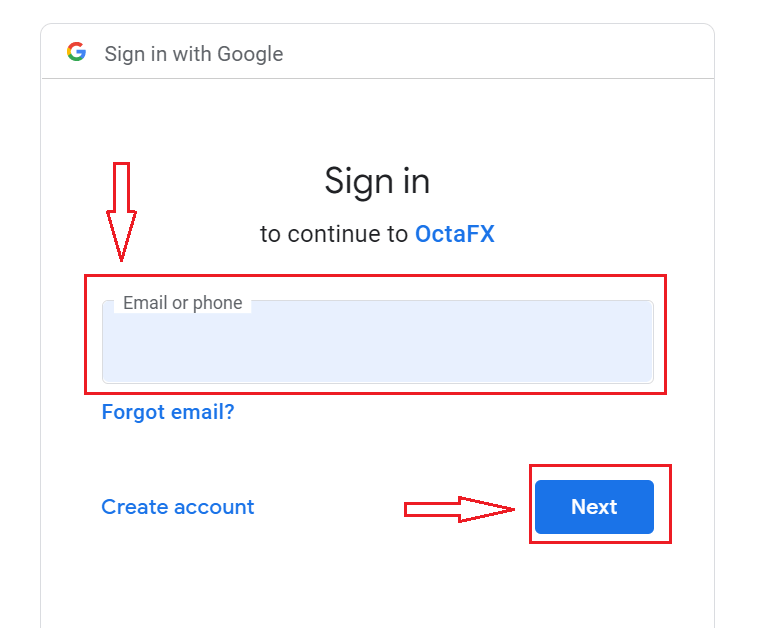
3. Indtast derefter adgangskoden til din Google-konto, og klik på "Næste".
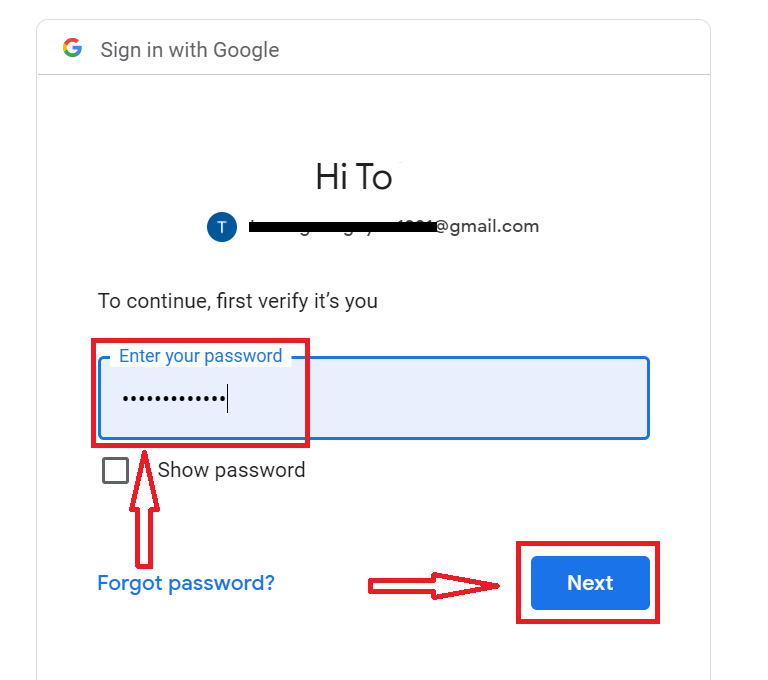
Derefter skal du følge instruktionerne sendt fra tjenesten til din e-mailadresse.
Octa Android app
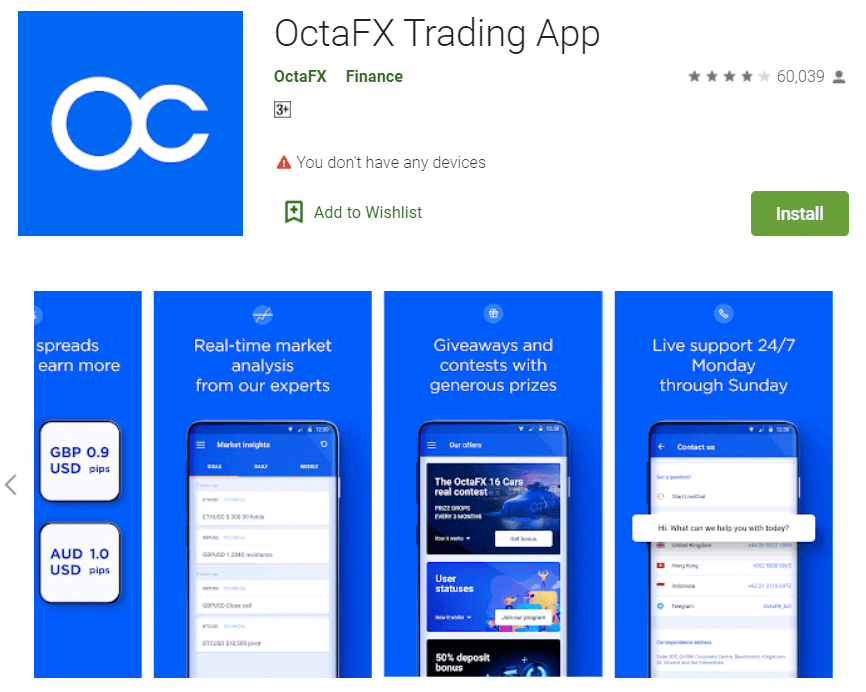
Hvis du har en Android-mobilenhed, skal du downloade den officielle Octa-mobilapp fra Google Play eller her . Du skal blot søge efter "Octa - Mobile Trading" app og downloade den på din enhed.
Den mobile version af handelsplatformen er nøjagtig den samme som webversionen af den. Derfor vil der ikke være nogen problemer med handel og overførsel af midler. Desuden anses Octa trading app til Android for at være den bedste app til online handel. Dermed har den en høj rating i butikken.
Ofte stillede spørgsmål om kontoåbning
Jeg har allerede en konto hos Octa. Hvordan åbner jeg en ny handelskonto?
- Log ind på dit personlige område med din registrerings-e-mailadresse og adgangskode til det personlige område.
- Klik på knappen Opret konto til højre for afsnittet Mine konti, eller klik på Handelskonti, og vælg Åbn rigtig konto eller Åbn demokonto.
Hvilken type konto skal jeg vælge?
Det afhænger af den foretrukne handelsplatform og de handelsinstrumenter, du gerne vil handle. Du kan sammenligne kontotyper her . Hvis du har brug for det, kan du åbne en ny konto senere.
Hvilken gearing skal jeg vælge?
Du kan vælge 1:1, 1:5, 1:15, 1:25, 1:30, 1:50, 1:100, 1:200 eller 1:500 gearing på MT4, cTrader eller MT5. Gearing er virtuel kredit givet til kunden af virksomheden, og den ændrer dine marginkrav, dvs. jo højere forholdet er, jo lavere margin skal du bruge for at åbne en ordre. For at vælge den rigtige gearing til din konto kan du bruge vores Forex-beregner. Gearing kan ændres senere i dit personlige område.
Sådan logger du på Octa
Hvordan logger man på Octa-konto?
- Gå til mobil Octa-app eller websted.
- Klik på " Log ind ".
- Indtast din e-mail og adgangskode.
- Klik på den blå knap "Log ind" .
- Klik på " Facebook " eller " Gmail " for at logge på via det sociale netværk.
- Hvis du har glemt adgangskoden, klik på " Glemt adgangskode ".
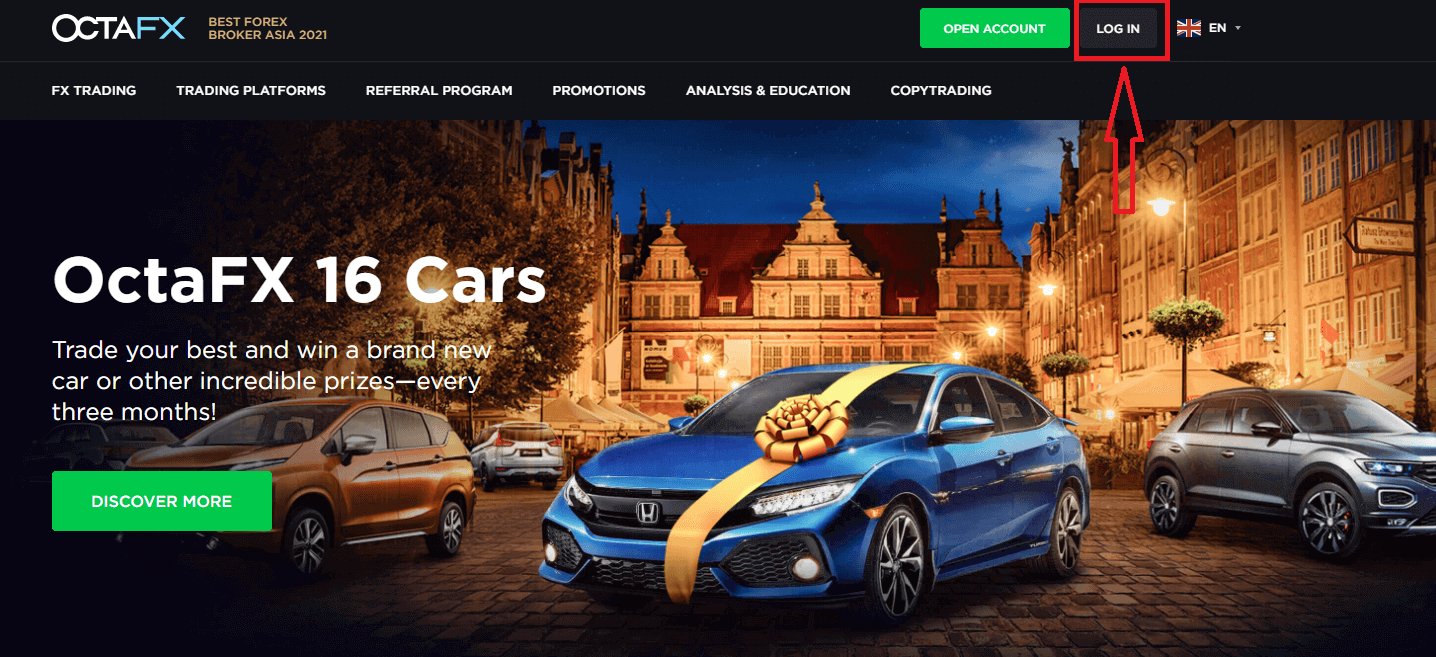
For at logge ind på Octa skal du gå til handelsplatformens applikation eller websted . For at komme ind på din personlige konto (log ind), skal du klikke på «LOG IND». På hjemmesidens hovedside og indtast login (e-mail) og adgangskode, som du angav under registreringen.
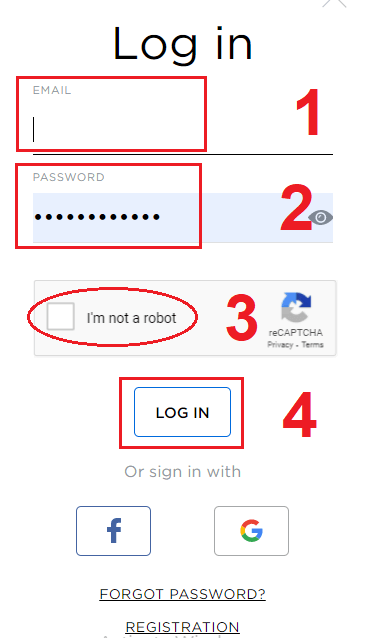
Hvordan logger man på Octa ved hjælp af Facebook?
Du kan også logge ind på webstedet med din personlige Facebook-konto ved at klikke på Facebook-logoet. Facebooks sociale konto kan bruges på web- og mobilapps. 1. Klik på Facebook-knappen
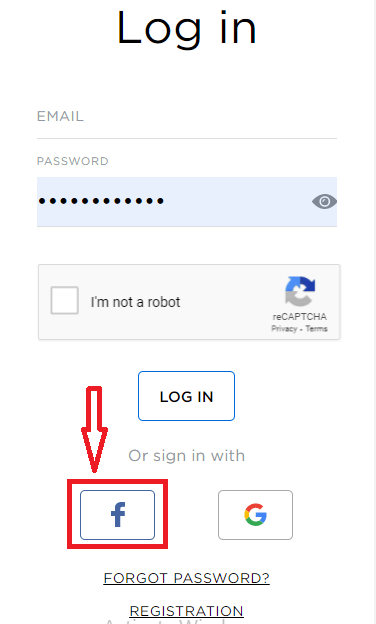
2. Facebook-loginvinduet åbnes, hvor du skal indtaste din e-mailadresse, som du brugte til at registrere dig på Facebook
3. Indtast adgangskoden fra din Facebook-konto
4. Klik på "Log ind",
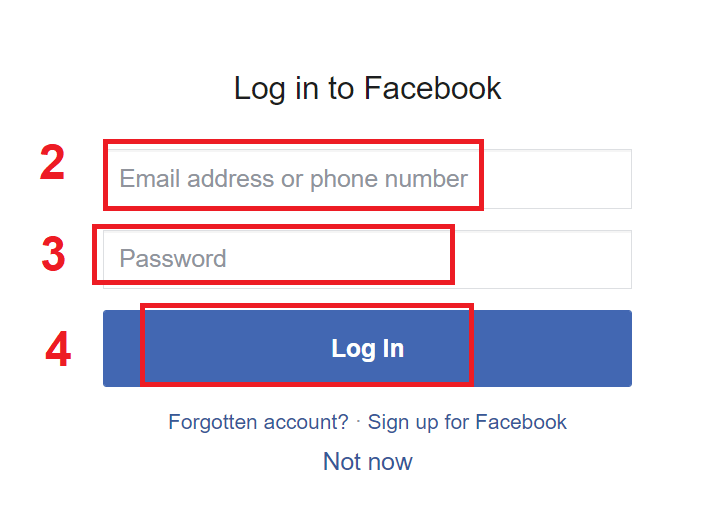
når du har klikket på "Log ind"-knappen , Octa anmoder om adgang til: Dit navn og profilbillede og e-mailadresse. Klik på Fortsæt...
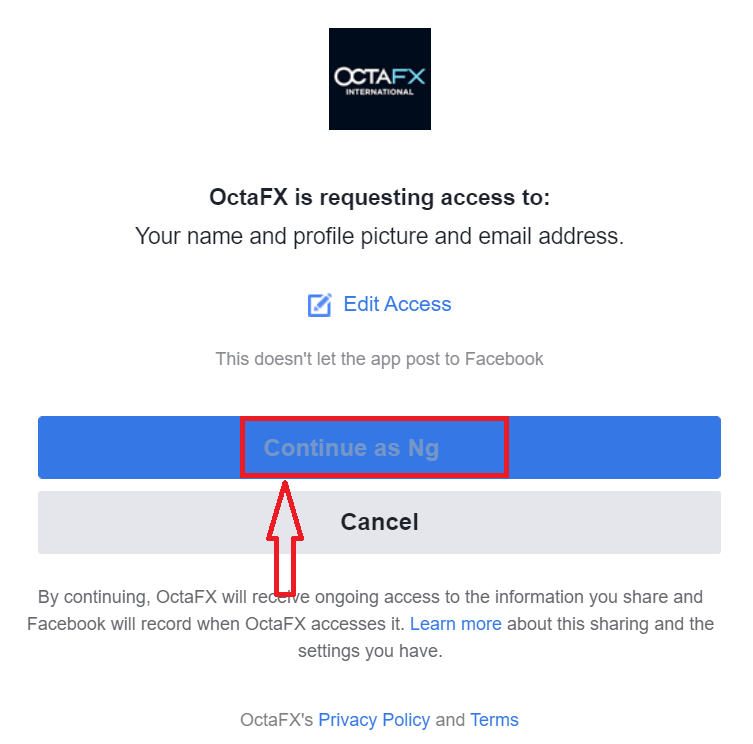
Derefter bliver du automatisk omdirigeret til Octa-platformen.
Hvordan logger man på Octa med Gmail?
1. For godkendelse via din Gmail-konto skal du klikke på Google-logoet.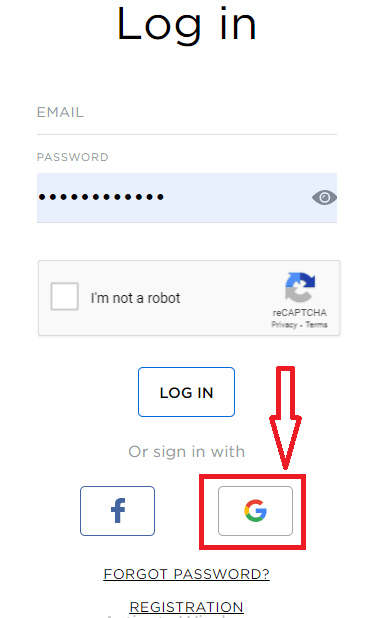
2. Indtast derefter dit telefonnummer eller din e-mail i det nye vindue, der åbnes, og klik på "Næste". Når du har indtastet dette login og klikket på «Næste», åbner systemet et vindue. Du bliver bedt om adgangskoden til din Gmail-konto.
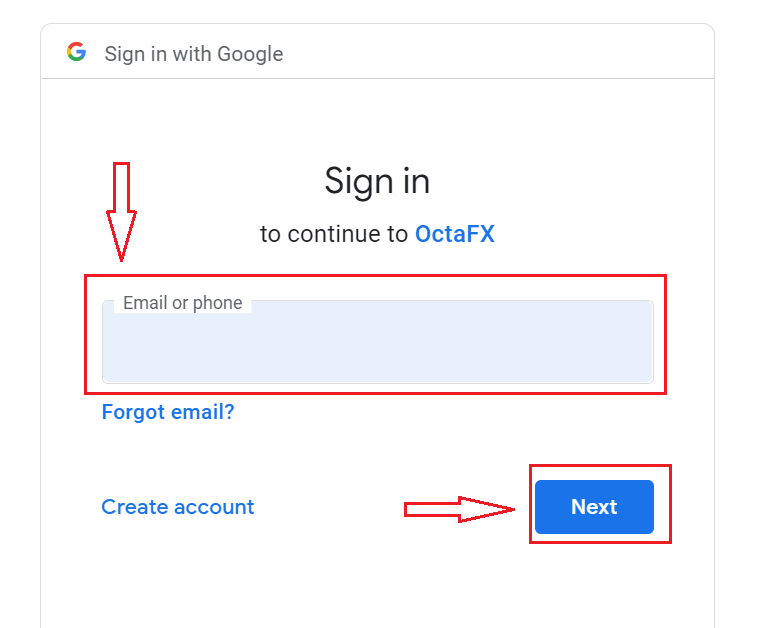
3. Indtast derefter adgangskoden til din Google-konto, og klik på "Næste".
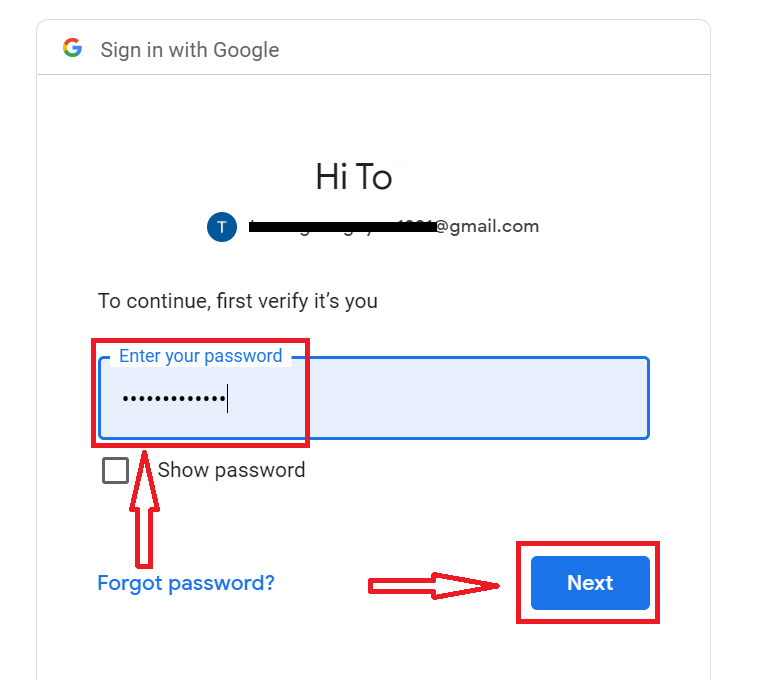
Derefter skal du følge instruktionerne sendt fra tjenesten til din e-mailadresse. Du vil blive ført til din personlige Octa-konto.
Jeg har glemt min adgangskode fra Octa-kontoen
Hvis du har glemt din adgangskode ved at logge ind på Octa-webstedet , skal du klikke på «GLEMT ADGANGSKODE».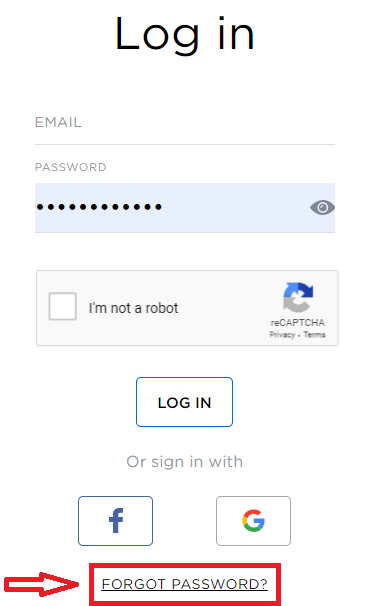
Derefter åbner systemet et vindue, hvor du vil blive bedt om at gendanne din adgangskode (e-mail) til din e-mail. Du skal give systemet den korrekte e-mailadresse.
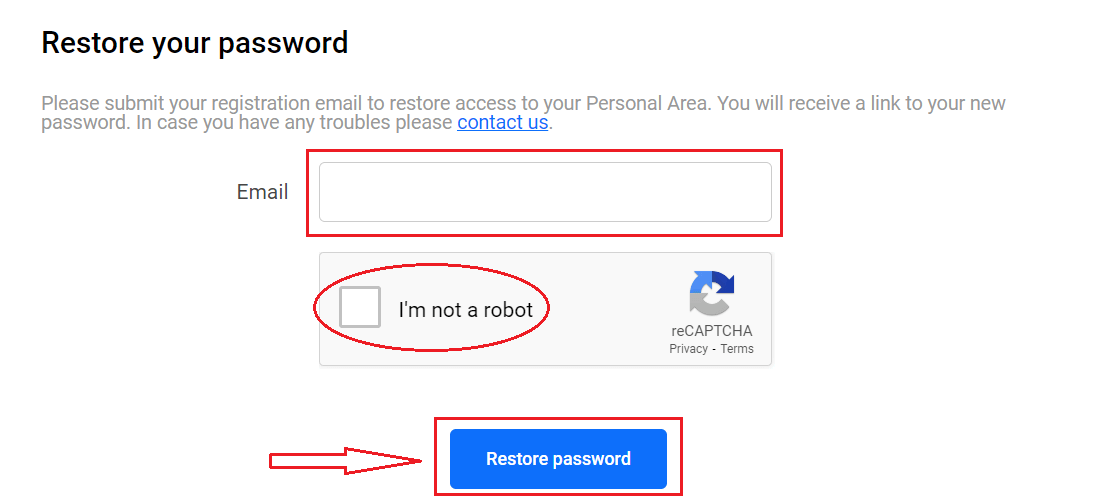
Der åbnes en meddelelse om, at en e-mail er blevet sendt til denne e-mailadresse for at nulstille adgangskoden.
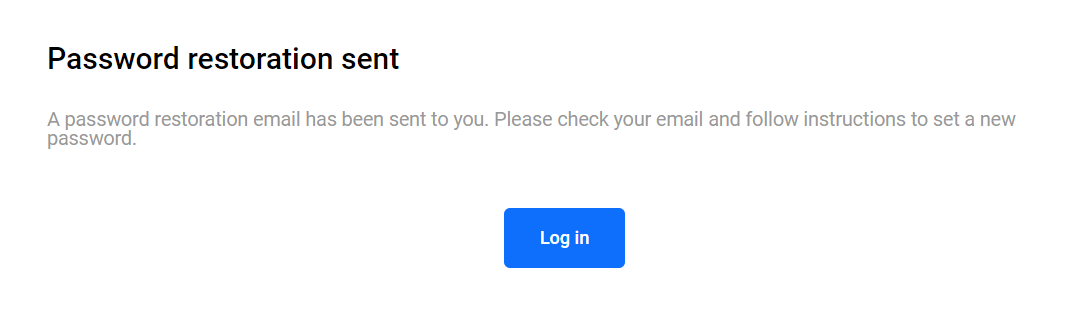
Længere i brevet på din e-mail vil du blive tilbudt at ændre din adgangskode. Klik på "Opret adgangskode", og kom til Octa-webstedet. I hvis vindue skal du oprette en ny adgangskode til efterfølgende godkendelse.
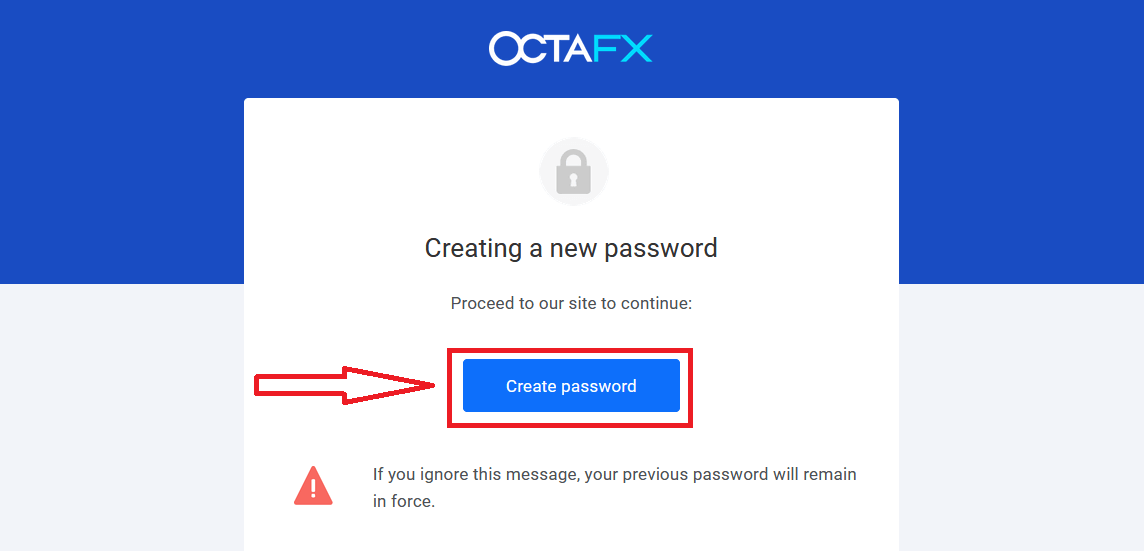
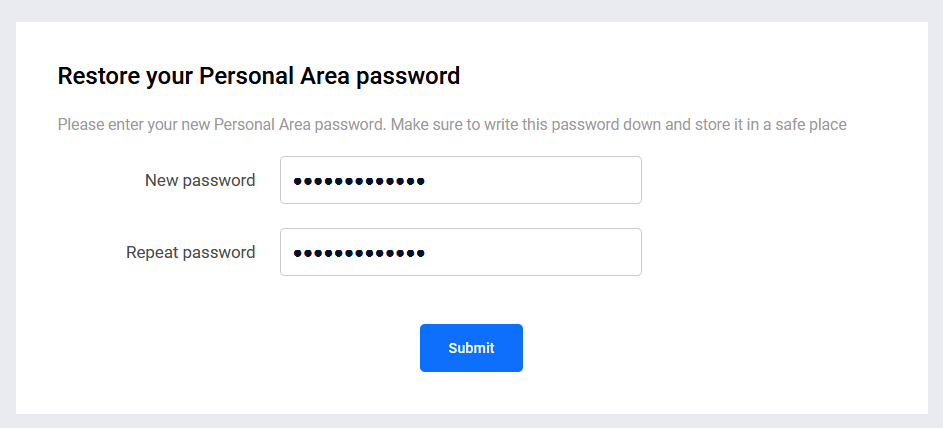
Jeg har glemt e-mailen fra Octa-kontoen
Hvis du har glemt din e-mail, kan du logge ind med Facebook eller Gmail. Hvis du ikke har oprettet disse konti, kan du oprette dem ved tilmelding på Octa-webstedet. I ekstreme tilfælde, hvis du glemmer din e-mail, og der ikke er nogen måde at logge på via Gmail og Facebook, skal du kontakte supporttjenesten: https://www.octa.com/contact-us/
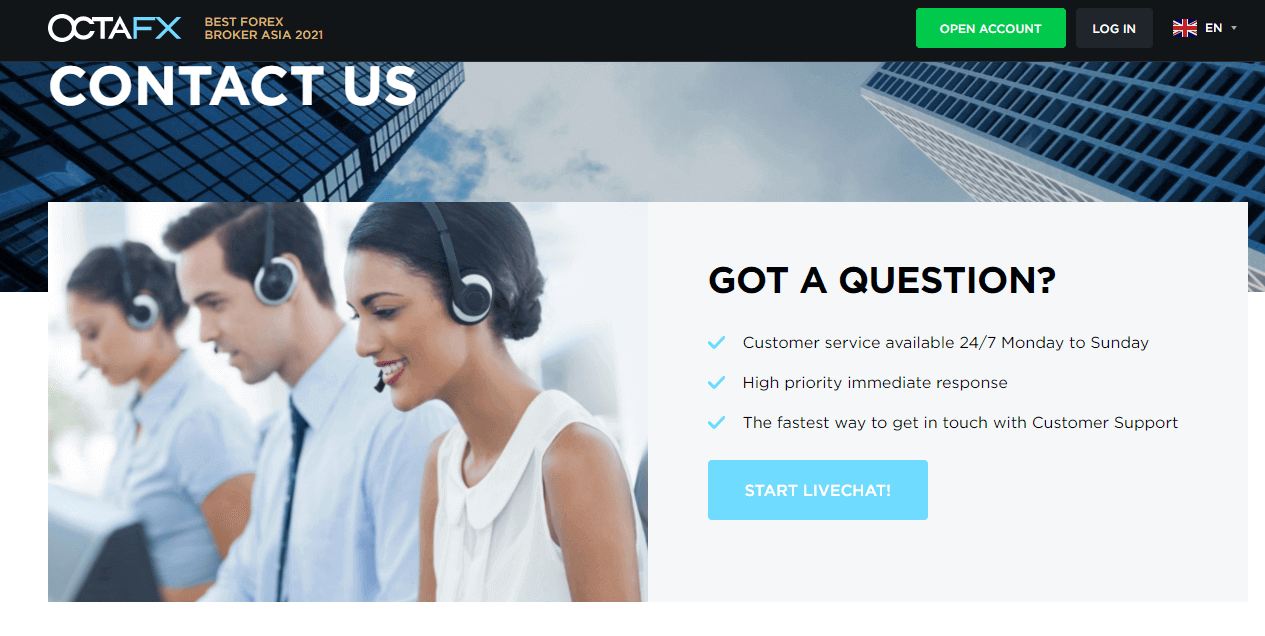
Sådan logger du på Octa Android-appen?
Autorisation på Android-mobilplatformen udføres på samme måde som autorisation på Octa-webstedet. Applikationen kan downloades via Google Play Market på din enhed eller klik her . I søgevinduet skal du blot indtaste Octa og klikke på «Installer».Efter installation og lancering kan du logge ind på Octa android mobilapp ved at bruge din e-mail, Facebook eller Gmail sociale konto.